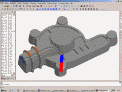Hallo,
ich habe ein kleines Problemchen:
Wenn ich z.B. beim "konturparallel Schlichten" mit einer 2D-Bereichseingrenzung(dxf) arbeite, dann fährt mit der Fräser über die Umgrenzung hinaus und bearbeitet Teile, die ausserhalb der Umgrenzung liegen (das was zuviel bearbeitet wird, ist der Fräser-Radius, nehme ich an).
Ich habe versucht, den Radius beim Umgrenzungsaufmass abzuziehen (als z.B. "-2" bei 4 mm Fräsern) aber es ändert nichts.
Um es konkret zu machen: Wenn ich in einer Tragflächenform nur die Tragfläche schlichten will, wird immer die Trennebene zu ein paar mm mit bearbeitet...
Wie bekomme ich das hin? Muss ich in der Registrierkarte "Umgrenzung" noch weitere Einstellungen tätigen?
Liebe Grüße
Manfred (Pitbull-Team)
Umgrenzungsaufmaß bei Bereichseingrenzung
-
Dog Manfred
- Beiträge: 41
- Registriert: 28.05.2007, 18:15
- Wohnort: Heidelberg
- 3DMSOFT
- Site Admin
- Beiträge: 1365
- Registriert: 07.05.2006, 14:20
- Kontaktdaten:
Hallo Manfred ,
die Option „Umgrenzungsaufmaß“ unter „Bereichseingrenzung“ bezieht sich auf die Bereichseingrenzung die von der Strategie selber vorgenommen wird. Sie hat keinen Einfluß auf die separaten/hinzugefügten Umgrenzungen(z.B. Polylinien ect..) Die gleichnamige Bezeichnung ist in sofern etwas irreführend.
Grundsätzlich hat jede Strategie entsprechende Optionen um eine Bereichseingrenzung vorzunehmen. Dabei wird entweder nach Maßen oder wie beim Konturparallelschlichten auch nach dem Modellgrundgriss eine Eingrenzung bzw. Umgrenzung des Arbeitsbereiches vorgenommen.
Verwendet man z.B. die Option Modellgrundriss bezieht sich Option „Umgrenzungsaufmaß“ auf den Versatz des Modellgrundrisses. Den Modellgrundriss kann man sich gedanklich auch als virtuelle Umgrenzungskurve vorstellen.
Soll nun mit einer separaten Umgrenzung der Fräseradius berücksichtig werden, so muss diese versetzt werden. Die Funktion "Versetzen" befindet sich im „Menü“=>„Zeichnen“=>“Polylinien erstellen; ändern“=>“Polylinien versetzen“.

Vorgehensweise:
1. Umgrenzung auswählen
2. Wert bzw. Fräserradius eingeben und mit Enter die Eingabe bestätigen
Ein negativer Wert versetzt die Umgrenzung nach links und ein positiver Wert versetzt die Polylinie nach rechts (in Abhängigkeit zur Laufrichtung).
Mit freundlichen Grüßen Jens Tonak
die Option „Umgrenzungsaufmaß“ unter „Bereichseingrenzung“ bezieht sich auf die Bereichseingrenzung die von der Strategie selber vorgenommen wird. Sie hat keinen Einfluß auf die separaten/hinzugefügten Umgrenzungen(z.B. Polylinien ect..) Die gleichnamige Bezeichnung ist in sofern etwas irreführend.
Grundsätzlich hat jede Strategie entsprechende Optionen um eine Bereichseingrenzung vorzunehmen. Dabei wird entweder nach Maßen oder wie beim Konturparallelschlichten auch nach dem Modellgrundgriss eine Eingrenzung bzw. Umgrenzung des Arbeitsbereiches vorgenommen.
Verwendet man z.B. die Option Modellgrundriss bezieht sich Option „Umgrenzungsaufmaß“ auf den Versatz des Modellgrundrisses. Den Modellgrundriss kann man sich gedanklich auch als virtuelle Umgrenzungskurve vorstellen.
Soll nun mit einer separaten Umgrenzung der Fräseradius berücksichtig werden, so muss diese versetzt werden. Die Funktion "Versetzen" befindet sich im „Menü“=>„Zeichnen“=>“Polylinien erstellen; ändern“=>“Polylinien versetzen“.

Vorgehensweise:
1. Umgrenzung auswählen
2. Wert bzw. Fräserradius eingeben und mit Enter die Eingabe bestätigen
Ein negativer Wert versetzt die Umgrenzung nach links und ein positiver Wert versetzt die Polylinie nach rechts (in Abhängigkeit zur Laufrichtung).
Mit freundlichen Grüßen Jens Tonak
-
Dog Manfred
- Beiträge: 41
- Registriert: 28.05.2007, 18:15
- Wohnort: Heidelberg